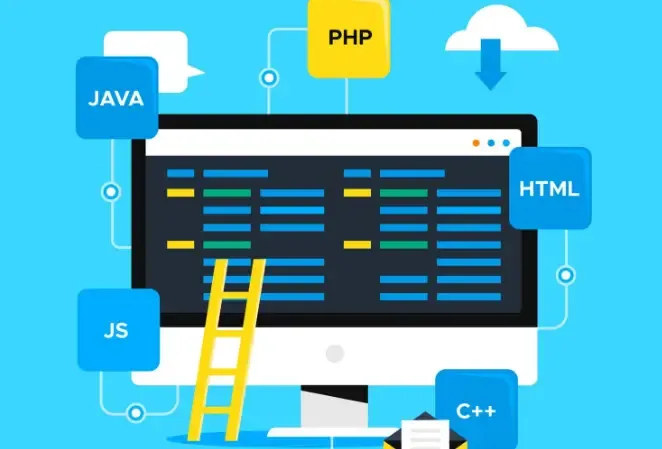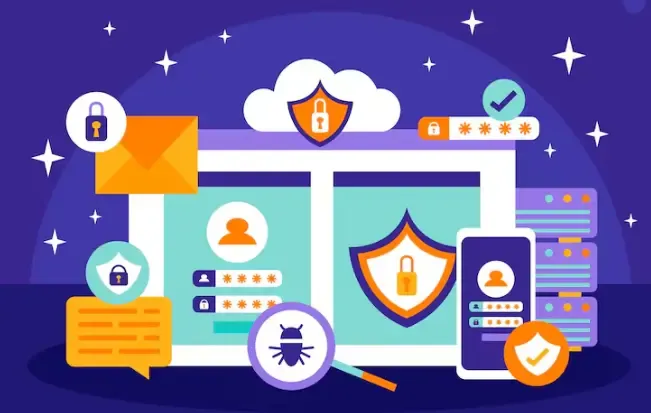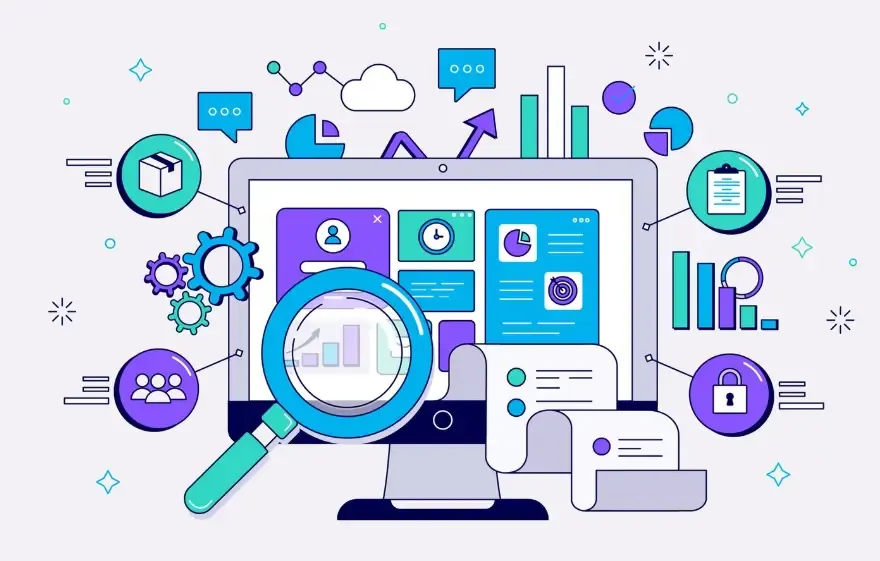浏览器WebRTC泄露检测:Chrome / Firefox / Edge 的风险对比
如今,越来越多的网页、视频会议和实时聊天工具都使用 WebRTC (Web 实时通信) 技术,实现浏览器间音视频与数据的直接传输,无需插件。然而,WebRTC 在传输中会通过 STUN / ICE 机制探测公网与局域网 IP,容易被网站脚本利用,造成真实 IP 暴露,即 WebRTC 泄露。很多用户想知道:在不同浏览器 (Chrome、Firefox、Edge) 上,这个风险是否一样?又该如何快速、安全地检测?

一、Chrome / Firefox / Edge 三大主流浏览器 WebRTC 泄露风险对比
浏览器 | WebRTC 默认状态 | 泄露风险 | 优势 | 缺点 |
|---|---|---|---|---|
| Chrome | 默认启用 WebRTC,无法在核心设置里彻底关闭 | 较高 | 插件支持丰富(如 WebRTC Leak Prevent)可缓解风险 | 若使用 IP 转换工具但未限制 WebRTC,真实 IP 可能被泄露 |
| Firefox | 默认启用 WebRTC,可在 about:config 关闭 | 相对中等 | 用户可通过设置 media.peerconnection.enabled = false 来关闭 WebRTC | 若未关闭仍可能泄露局域网 IP |
| Edge (Chromium) | 默认启用 WebRTC,与 Chrome 类似 | 较高 | 支持部分企业策略或隐藏功能限制 WebRTC | 普通用户需依赖插件或扩展防护 |
结论:
Chrome 与 Edge 风险较高,因基于 Chromium 内核且默认开启 WebRTC。
Firefox 提供更灵活的关闭选项,可降低泄露风险。
即便关闭 WebRTC,某些场景仍可能暴露局部 IP(如 mDNS ICE)。
总结:
Chrome / Edge 用户若未限制 WebRTC,风险不可忽视;
Firefox 用户可通过设置降低风险;
无论使用何种浏览器,检测 WebRTC 泄露 都是必要的隐私防护步骤。
二、如何进行 WebRTC 泄露检测 — 方法与流程
常见检测流程(在线工具方式)
确认真实 IP
断开 IP 转换工具 / 代理,访问 “WhatIsMyIP”等服务,记录真实公网 IP。连接 IP 转换工具 / 代理
启用你的代理或 VPN,确保网络通道已伪装成另一个 IP。访问 WebRTC 泄露检测工具
打开在线检测页(如 BrowserLeaks、IPLeak.net 等)。分析结果
若检测结果显示 真实 IP → 存在 WebRTC 泄露;
若仅显示 代理 IP → 无泄露;
若出现局域网地址 → 可能存在隐私线索。
多浏览器 / 多场景复测
建议在 Chrome、Firefox、Edge 上分别测试,以判断哪种浏览器存在泄露。
问题: 手动检测流程繁琐、易出错,不便批量测试与生成报告。
解决方案: 使用 ToDetect 工具 可简化流程、提升准确度。
三、ToDetect 工具的优势:高效、安全、用户友好
一键检测、自动化流程
自动完成 IP 比对、泄露判断,无需手动记录或切换代理。多浏览器覆盖 + 报告输出
支持主流浏览器检测,生成详细报告,快速定位风险来源。长期监控 + 告警机制
可设定定期检测与自动提醒,一旦发现泄露立即通知用户。兼容代理 / VPN 环境
即使使用代理,ToDetect 仍可检测是否泄露真实 IP。隐私安全 + 易用性强
不上传用户 IP 数据,无后台泄露风险,操作零门槛。
四、常见用户关心的 WebRTC 泄露问题解析(FAQ)
问 1:WebRTC 泄露真的那么可怕吗?
答:是的。即使使用代理,若 WebRTC 未防护,网站仍可读取真实 IP,影响隐私与匿名性。
问 2:禁用 WebRTC 会破坏网页功能吗?
答:可能。部分实时通信类网页(如视频会议、语音通话)依赖 WebRTC,可考虑“限制泄露而非彻底禁用”。
问 3:如何手动关闭或限制 WebRTC?
Firefox: 输入
about:config→ 搜索media.peerconnection.enabled→ 设置为false。Chrome / Edge: 通过插件(如 WebRTC Leak Prevent、WebRTC Control)限制。
Edge (Chromium): 某些 Flags 或策略可隐藏本地 IP,但不直观。
问 4:检测到 WebRTC 泄露后怎么办?
禁用 / 限制 WebRTC;
更换具备防护能力的代理工具;
重启浏览器 / 设备;
使用 ToDetect 重新检测,确认修复。
结语
WebRTC 技术极大丰富了实时通信体验,但同时也带来了 IP 泄露风险。
通过比较 Chrome、Firefox、Edge 的安全性、掌握检测流程,并借助 ToDetect 工具 进行持续监测,你能更有效地保护个人网络隐私。